Tableaux intégrés
- En tant que tableau simple directement dans les paragraphes de contenus Opale : recommandé pour tous les tableaux simples car plus pratique à compléter et reprend les principes de séparation fond / forme de la chaîne éditoriale ;
- En tant que ressource externe OpenOffice (fichier .ods) : pour les tableaux complexes, lorsque vous avez besoin des possibilités avancées d'OpenOffice.
- En tant que document joint (fichier s'ouvrant dans une nouvelle fenêtre ou en téléchargement) : recommandé pour les tableaux trop grands pour être affichés dans la page, pour les feuilles de calcul comportant des macro, pour les classeurs à onglets multiples, pour les tableaux qui doivent être téléchargés et complétés par l'apprenant dans le cadre d'un exercice.
C'est la première possibilité qui est décrite ici. Pour les autres solutions, référez vous aux procédures d'intégration des ressources.
- Positionnez vous dans un paragraphe classique opale (par exemple dans une balise Information ou autres balises pédagogiques.
- Cliquez sur l'outil insertion de tableau
 dans la barre d'outils (ou faites un clic droit sur le paragraphe et choisissez le menu
dans la barre d'outils (ou faites un clic droit sur le paragraphe et choisissez le menu Tableaux...). - Choisissez
Insérer : tableau... - Choisissez la dimension du tableau en hauteur et en largeur.
- Paramétrer et enrichissez votre tableau avec les options de type ligne et cellule et l'outil crayon
 .
.
Deux types de lignes :
- Les lignes normales de contenu (par défaut) ;
- Les lignes d'en-tête (qui seront mise en valeur en publication).
Possibilités d'édition :
- Vous pouvez utiliser le même type de contenu à l'intérieur d'une cellule de tableau qu'a l'intérieur d'un paragraphe : texte important, citation, adresse web, formule mathématique...
- Vous pouvez insérer de nouvelles lignes ou colonnes même après la création du tableau.
Trois types de cellules :
- Cellule de texte : publiée de manière classique, alignée a gauche dans cette version (par défaut) ;
- Cellule de mot : centrée dans les publications pour cette version ;
- Cellule de chiffre : alignée a droite dans les publications pour cette version.
Vous pouvez choisir ces types de cellules ou de ligne au moment ou vous en insérez une, ou bien les modifier après, dans les deux cas par le menu Tableau... ou le bouton correspondant. Il est également possible de sélectionner plusieurs cellules avant de leur appliquer un type.
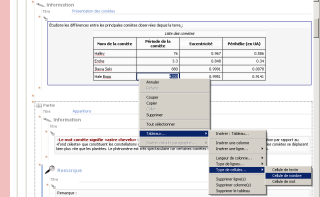
Lors de la publication, le tableau sera publié sous forme d'un ensemble de balises HTML pour la publication web ou sous forme de tableau OpenOffice intégré à la publication papier. La largeur du tableau peut être amenée à varier en fonction du support.
Notez que la manière dont sont publiées les cellules et autres éléments du tableau est donnée à titre purement indicatif, que comme tout autre élément de contenu dans une chaîne éditoriale, la mise en forme associée à chaque type de cellule peut être modifiée dans d'autres versions d'Opale, il faut donc chercher à y déterminer le sens de la cellule et ne pas se reposer sur l'effet graphique voulu pour faire ce choix.
Les tableaux XML créés directement dans le formulaire respectent le principe de séparation du fond et de la forme, principe fondamental dans la chaîne éditoriale. Ainsi, vous ne pouvez pas mettre en forme ces tableaux (couleurs, taille de police etc.) car Opale appliquera automatiquement ses propres styles. Vous pouvez tout de même typer les lignes et les colonnes de votre tableau c'est-à-dire préciser s'il s'agit d'une ligne d'en-tête, si les cellules comportent des nombres ou des mots etc.
